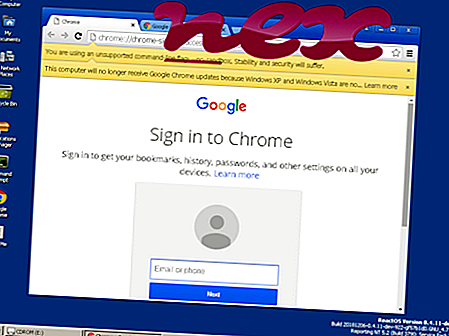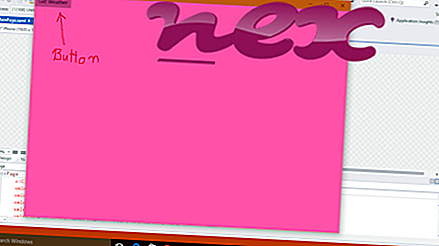A LANDesk Software Monitor vagy LANDESK Software Monitor néven ismert folyamat a LANDesk® Software Monitoring Service vagy a LANDESK Software vagy a LANDesk Software által a LANDESK Software, Inc. és leányvállalatai, illetve a LANDesk Software (www.landesk.com) vagy a LANDesk Software, Inc. és leányvállalatai.
Leírás: A SoftMon.exe nem nélkülözhetetlen a Windows operációs rendszer számára, és viszonylag kevés problémát okoz. A SoftMon.exe a "C: \ Program Files (x86)" almappában található - elsősorban a C: \ Program Files (x86) \ LANDesk \ LDClient \ mappában . Az ismert fájlméret a Windows 10/8/7 / XP rendszeren 639 464 bájt (az összes előfordulás 33% -a), 385 024 bájt vagy 681 128 bájt. Ez egy szolgáltatás, és a szolgáltatás neve Softmon. A szolgáltatás figyelemmel kíséri az alkalmazás használatát.
A fájl nem egy Windows alapfájl. A program nem látható. A SoftMon.exe fájl egy Verisign által aláírt fájl. A fájl digitális aláírással rendelkezik. A SoftMon.exe képes elrejteni magát, figyelni az alkalmazásokat és manipulálni más programokat. Ezért a műszaki biztonsági besorolás 30% -kal veszélyes ; el kell olvasnia a felhasználói értékeléseket is.
Fontos: Néhány rosszindulatú program álcázza magát SoftMon.exe néven, különösen, ha a C: \ Windows vagy C: \ Windows \ System32 mappában található. Ezért ellenőrizze a PC-jén a SoftMon.exe folyamatot, hogy kiderüljön, fenyeget-e. Javasoljuk a Biztonsági Feladatkezelőt, hogy ellenőrizze számítógépének biztonságát. Ez volt a Washington Post és a PC World egyik legnépszerűbb letöltési ajánlata .
A tiszta és rendezett számítógép a legfontosabb követelmény a SoftMon problémáinak elkerülése érdekében. Ez azt jelenti, hogy ellenőrizze a rosszindulatú programokat, megtisztítja a merevlemezt 1 cleanmgr és 2 scc / scannow használatával, 3 eltávolítja a már nem szükséges programokat, ellenőrzi az Autostart programokat (4 msconfig használatával) és engedélyezze a Windows 5 automatikus frissítését. Mindig emlékezzen arra, hogy rendszeresen készít biztonsági másolatot, vagy legalábbis beállít visszaállítási pontokat.
Ha tényleges problémát tapasztal, próbálja felidézni az utoljára elvégzett dolgot, vagy az utoljára telepített dolgot, mielőtt a probléma először jelent meg. Használja a 6 resmon parancsot a problémát okozó folyamatok azonosításához. Még súlyos problémák esetén is - a Windows újratelepítése helyett - jobb, ha javítja a telepítést, vagy a Windows 8 és újabb verziók esetén a 7 DISM.exe / Online / Cleanup-image / Restorehealth parancsot. Ez lehetővé teszi az operációs rendszer javítását az adatok elvesztése nélkül.
A számítógépen a SoftMon.exe folyamat elemzéséhez a következő programok bizonyultak hasznosnak: A Security Task Manager megjeleníti az összes futó Windows feladatot, beleértve a beágyazott rejtett folyamatokat, például a billentyűzet és a böngésző figyelését vagy az Autostart bejegyzéseket. Az egyedi biztonsági kockázati besorolás jelzi annak valószínűségét, hogy a folyamat potenciális kémprogramokat, rosszindulatú programokat vagy trójai képessé váljon. B Malwarebytes Anti-Malware felismeri és eltávolítja az alvó kémprogramokat, reklámprogramokat, trójaiákat, keyloggereket, rosszindulatú programokat és nyomkövetőket a merevlemezről.
Kapcsolódó fájl:
cv.exe 1. konzol képernyőn (x64) .exe deskscape64.exe SoftMon.exe carport.exe gamedrvr.exe torrentex.exe dssagent.exe updater26276.exe ceepwrsvc.exe diskperfm.exe